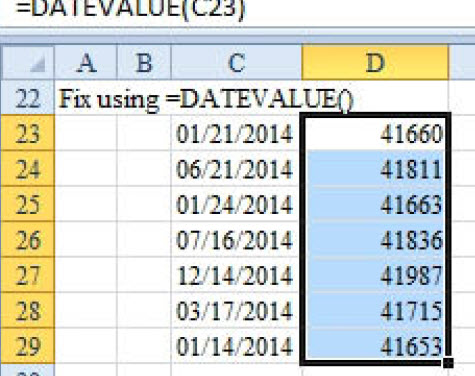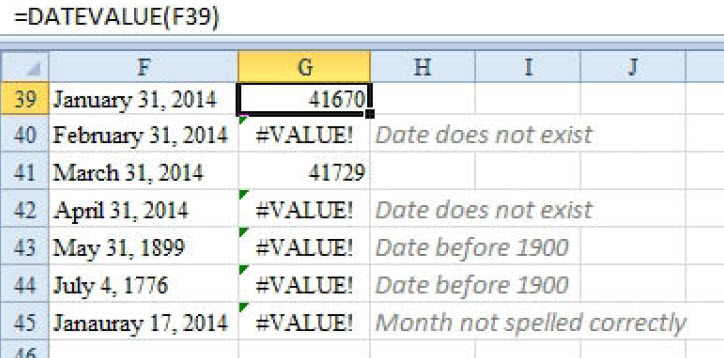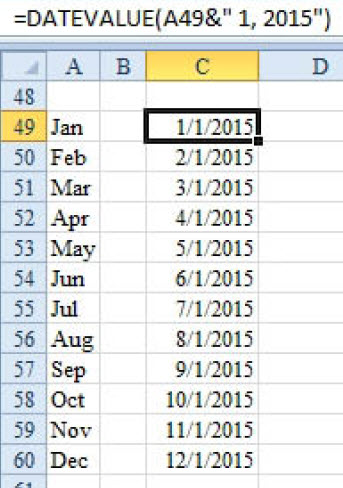Trikovi u Excelu 167. deo – Slova ili brojevi?
Pretvorite tekstualne datume u prave datume
PROBLEM KORISNIKA: Imam datume koji su snimljeni kao tekst. Kako mogu da ih pretvorim u prave datume?
REŠENJE: Postoje tri načina za to.
Prvi metod koristi funkciju DATEVALUE. Primenite sledeće korake:
1. Unesite jednu formulu, kao npr. =DATEVALUE(C23) (Slika 1).
2. Iskopirajte tu formulu nadole za sve potrebne datume.
3. Formatirajte rezultate kao Short Date pomoću padajućeg menija Number Format na kartici Home.
4. Iskopirajte opseg ćelija koje sadrže formule.
5. Izaberite karticu Home, padajući meni Paste pa opciju Paste Values da pretvorite formule u vrednosti.
Drugi metod koristi funkciju Paste Special.
1. Stanite na bilo koju praznu ćeliju. Formatirajte tu ćeliju kao datum.
2. Iskopirajte formatiranu ćeliju.
3. Izaberite niz tekstualnih datuma.
4. Pritisnite Alt+E, S, pa D, pa zatim Enter. Time se otvara dijalog Paste Special i bira opcija Add iz dela sa operacijama. Dodavanjem prazne ćelije tekstu primoravate Excel da sabira nulu i tekstualni datum. Rezultat je pravi datum. U ovoj situaciji dodatna korist je činjenica da Excel prenosi format iskopirane ćelije.
Treći metod koristi funkciju Text to Columns.
1. Izaberite opseg tekstualnih datuma.
2. Pritisnite Alt+D pa E pa zatim F. Tako se krećete unapred definisanim putem kroz Text to Columns čarobnjaka. Excel će pretvoriti tekstualne u prave datume.
PAŽNJA: Ovi metodi funkcionišu za 98% načina na koji ljudi unose datume kao tekst. Ima nekih bizarnih metoda unosa koji neće moći da se pretvore u prave datume. Jednom sam video jednu listu događaja. Nešto što je bilo planirano za 4-6. jun 2014. uneto je kao 06/4-6/2014. Excel nije mogao da pretvori taj datum u pravi (Slika 2).
Excel ne uspeva da izvrši pretvaranje ako se tekst odnosi na datum koji ne postoji, npr. 29. februar 2015. Budući da datumi u Excel-u počinju od 1900. godine, nijedan datum od 1899. unazad neće moći da se pretvori. I pogrešno napisan tekst dovodi do toga da pretvaranje ne uspe.
Ukoliko imate ćelije koje sadrže nazive meseci, možete da ih pretvorite u prave datume tako što ćete na njih nadovezati preostali deo datuma unutar funkcije DATE VALUE: =DATEVALUE(A49&" 1, 2015") (Slika 3).